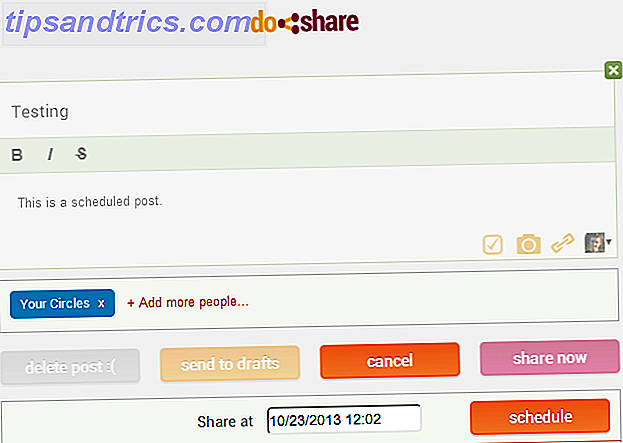Installationen von einem USB-Stick sind zu einer der einfachsten Möglichkeiten geworden, Ihren Computer mit einem neuen Betriebssystem zu aktualisieren. So installieren Sie Windows 8 von einem USB-Stick So installieren Sie Windows 8 von einem USB-Stick Wenn Sie Windows 8 und Windows 8 installieren möchten Ihr Computer hat kein DVD-Laufwerk, Sie sind nicht allein. Ob Sie eine Windows 8-DVD oder eine Windows 8-ISO-Datei haben, die Sie von Microsoft heruntergeladen haben, ... Lesen Sie mehr. Eine USB-Installation ist schnell, extrem portabel und hat den zusätzlichen Vorteil, dass sie nach der Installation wieder auf ein Speichergerät zurückgesetzt wird. Ich kann dir nicht sagen, wie viele Discs ich im Laufe der Jahre ruiniert habe, indem ich den Schreibprozess durcheinander gebracht habe, aber ich habe eine Menge sehr glänzender Drink-Coaster in meinem Wohnzimmer.
Sie werden einige ISO-zu-USB-Tools finden und sie bieten eine Reihe von Tools für Anfänger und Fortgeschrittene. Um diesen Test fair zu halten, werde ich jedes Werkzeug verwenden, um eine Kopie von Windows zu brennen. Wie man eine Windows USB Installationsdiskette mit WinUSB [Linux] erstellt Wie man eine Windows USB Installationsdiskette mit WinUSB [Linux] erstellt Wir haben gezeigt Bevor Sie Windows 7 von einem USB-Laufwerk installieren, geht der Prozess davon aus, dass Sie zunächst Zugriff auf einen Windows-Computer haben. Das ist nicht immer der Fall, besonders wenn Sie ... Lesen Sie mehr 10 Insider Preview 10130 x64 zu einem 8GB Integral-Laufwerk, jedes Mal formatiert. Werfen wir einen Blick auf die Brenndauer und die verfügbaren Ressourcen für jede Software. Für die Wissenschaft!
By the way, haben wir bereits behandelt, wie Windows-ISO-Dateien legal herunterladen Windows-Installationsdateien kostenlos herunterladen Windows-Installationsdateien kostenlos herunterladen Windows kann ernsthaft ernsthaft beschädigt werden. Was Sie oft tun müssen, ist es von Grund auf neu zu installieren. Und wir zeigen Ihnen, wie Sie legale Installationsdateien für Windows 7 bis 10 erhalten. Lesen Sie mehr.
Ein Mini-Glossar
Bevor wir in die Testphase einsteigen, gibt es eine Handvoll Akronyme, die ich gerne aussprechen würde, und ein paar andere Bits des ISO-zu-USB-Jargon. Wie man ein USB-Laufwerk formatiert und warum man ein USB-Laufwerk formatieren muss Warum Sie ein USB-Laufwerk formatieren müssen, unterscheidet sich nicht von der Formatierung eines anderen Laufwerks. Aber wie oft haben Sie tatsächlich eine Festplatte formatiert und haben Sie sich jemals gefragt, was die verschiedenen Optionen bedeuten? Lesen Sie weiter, wir werden aufräumen.
- Bootloader Options: Der Bootloader lädt das Betriebssystem. Bei einigen ISO-Brennern können Sie den Bootloader auswählen, den Sie für die Installation Ihres gewünschten Betriebssystems benötigen.
- grub4dos: ein Bootloader-Paket, mit dem Benutzer zwischen mehreren Betriebssystemen wählen können, die auf einem einzigen System installiert sind.
- syslinux: ein leichtgewichtiges Bootloader-Paket, mit dem Benutzer zwischen mehreren Linux- oder Unix-Installationen wählen können.
- QEMU Emulator: Kurz für Quick-Emulator, ist ein Hardware-Virtualisierungs-Tool. In diesem Kontext können Benutzer ihren USB testen, bevor sie mit dem Brennvorgang fortfahren.
- Clustergröße: Definiert den kleinsten verfügbaren Speicherplatz zum Speichern von Daten. Anstatt einzelne Plattensektoren zuzuweisen, weist das Dateisystem zusammenhängende Gruppen von Sektoren, Cluster genannt, zu.
- Dateisystem Was ein Dateisystem ist und wie Sie herausfinden können, was auf Ihren Laufwerken abläuft Was ein Dateisystem ist und wie Sie herausfinden können, was auf Ihren Laufwerken abläuft Mehr lesen: steuert, wie auf Daten zugegriffen wird und gespeichert wird. Ohne sie würden Ihre Daten ohne Anfang und Ende zusammenfallen. Ein Dateisystem bietet eine Definition für den einfachen Zugriff. Es gibt verschiedene Dateisysteme, obwohl Ihr brennendes Tool Ihre Anforderungen über die von Ihnen verwendete ISO erkennen sollte.
- Bad Sector: Einige ISO zu USB-Tools können Sie einen schlechten Sektor überprüfen 5 Zeichen Ihre Festplatte Lebensdauer endet (und was zu tun ist) 5 Zeichen Ihrer Festplatte Lebensdauer endet (und was zu tun) Seit der Mehrheit der Menschen heute eigene Laptops und externe Festplatten, die ziemlich viel herumgeschleppt werden, eine realistische Festplattenlebensdauer liegt wahrscheinlich bei 3 - 5 Jahren. Dies ist eine extrem ... Weiterlesen. Bevor der Brennvorgang beginnt, wird Ihr USB-Gerät gescannt und eventuelle Unregelmäßigkeiten werden behoben, um eine reibungslose Installation zu gewährleisten. Ähnlich wie die Defragmentierung Ihres Desktops, aber in einem viel kleineren Maßstab.
1: Rufus
Features: Partitionsschemas, Dateisysteme, Bootmodus, schlechte Sektorprüfung
Zuerst, Rufus . Rufus kommt als eine sehr kleine ausführbare Datei mit minimalen Optionen zum Basteln, abgesehen von Partitionsschema, Dateisystemen, Clustergröße und dem Typ von bootfähigem, den Sie erstellen werden. Sobald Sie den startfähigen Festplattentyp und das ISO-Image ausgewählt haben, das Sie brennen werden, können Sie einfach Start drücken und warten, bis der Prozess abgeschlossen ist.
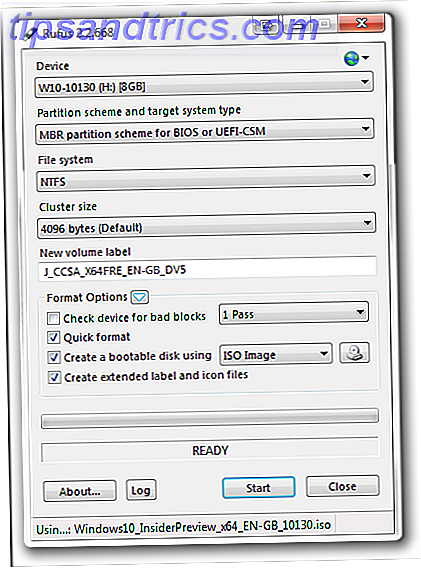
Rufus hat laut meinem Telefon mit 16m55s getaktet, aber auch seinen eigenen Timer, der 17.02 zeigte, obwohl der eingebaute Timer während des gesamten Prozesses schwankte. Irgendwann war es über 10 Sekunden hinter meinem Handy, aber die Lücke wurde auf nur 7 Sekunden am Ziel geschlossen. Natürlich habe ich recht, aber es ist immer noch eine gute Zeit.
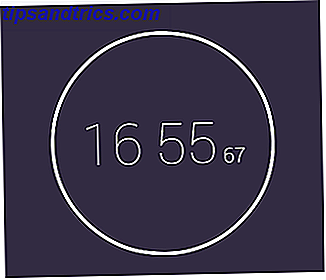
2: Windows 7 USB / DVD-Download-Tool
Eigenschaften: Keine
Solch ein eloquenter Name. Sie wählen Ihre ISO aus. Sie wählen Ihren Medientyp aus. USB oder DVD. Sie klicken auf Kopieren starten und los geht's. In was ist die einfachste grundlegende GUIs, und mit nur zwei Optionen, das Windows 7 USB / DVD-Download-Tool So erstellen Sie eine bootfähige USB, CD oder DVD zur Installation von Windows mit einer ISO-Datei So erstellen Sie eine bootfähige USB, CD oder DVD zum Installieren von Windows mit einer ISO-Datei Benötigen Sie Installationsmedien, um Windows neu zu installieren? In diesem Artikel zeigen wir Ihnen, wo Sie Windows 7, 8, 8.1 und 10 Installationsdateien erhalten und wie Sie einen bootfähigen USB, CD oder DVD von Grund auf neu erstellen können. Read More ist fast erhaben einfach, vergleichbar nur mit ISO zu USB.
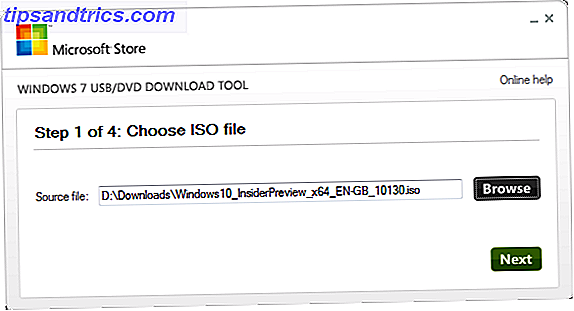
Timing-weise, es in 16m53s eingetaucht, so dass es schön sitzen. Ein eindeutiger Gewinner für diejenigen, die ein ernstzunehmendes, schnörkelloses Tool suchen.
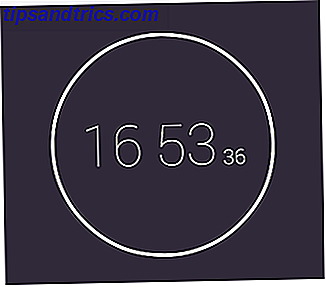
3: RMPrepUSB
Features: Bootloader-Optionen, Dateisysteme und Overrides, grub4dos Wie man Bootloader-Probleme aufgrund von GRUB behebt Wie man Bootloader-Probleme aufgrund von GRUB behebt Lesen Sie mehr, syslinux, QEMU-Emulator
RMPrepUSB ist eines der vollständigsten ISO-zu-USB-Pakete auf dieser Liste. Abgesehen von den oben genannten Funktionen ist es mit einer Vielzahl anderer BootLoader, DiskDoctor, Speed Tests und individuellen Benutzerkonfigurationen für die Laufwerke ausgestattet, die Sie ständig vorbereiten.
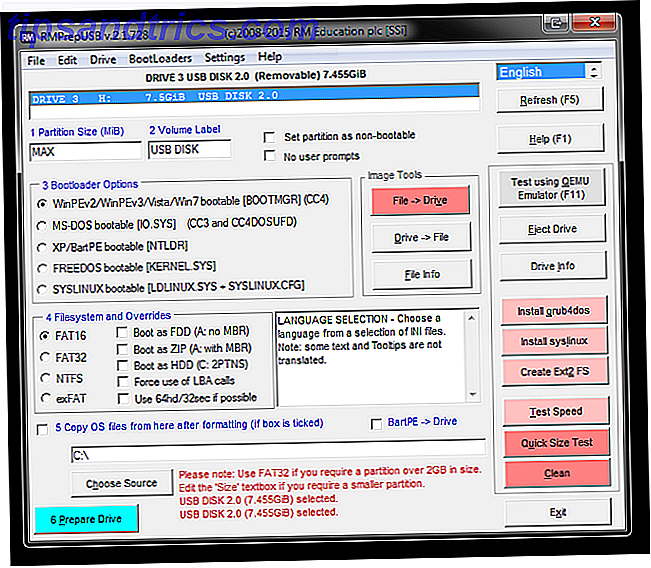
Mit einer Zeit von 22:36 Minuten ist RMPrepUSB nicht der Schnellste, aber macht es in Sachen Anpassung wett. Bonuspunkte für den zentralisierten Tooltip, der ständig aktualisiert wird, wenn Sie über Menüelemente blättern.
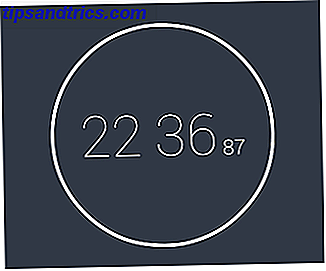
4: WinSetupFromUSB
Features: Bootloader Optionen, drei Formatierungswerkzeuge einschließlich RMPrepUSB, QEMU Emulator
WinSetupFromUSB bietet eine mittlere Reihe von Funktionen. Es ist nicht ganz RMPrePUSB, aber es hat so viel mehr zu bieten als die anderen grundlegenden Brenner, die wir bereits abgedeckt haben, insbesondere die Einbeziehung von FBinst Tool, Bootice und RMPrepUSB. Jedes dieser zusätzlichen Tools enthält Popup-Anweisungen, die deren Verwendung zusammen mit WinSetupFromUSB beschreiben. Sie können jedoch alle mit ihren ursprünglichen Funktionen verwendet werden, dh RMPrepUSB öffnet sich in einem eigenen Dialog mit der oben genannten anpassbaren ISO / USB-Schnittstelle.
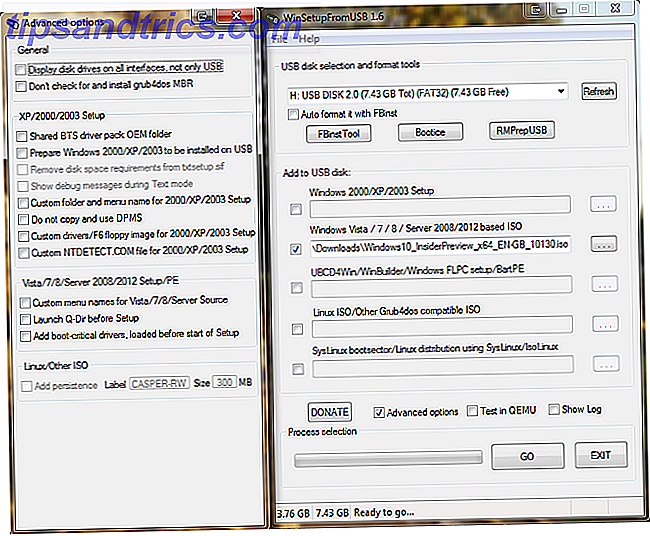
Was die Geschwindigkeit anbelangt, stellt 23m29s eines der langsameren Tools auf der Liste dar, ist aber aufgrund der Fülle an verfügbaren Anpassungen enthalten.
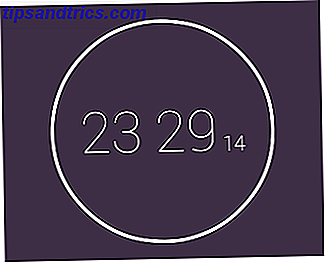
5: UltraISO
Features: Schreibmethode, Boot-Partition ausblenden
Sie können die UltraISO-Testversion als ISO-zu-USB-Tool verwenden. Während die Testversion die Größe der erstellten ISOs einschränkt, wird nichts unternommen, wenn Sie etwas brennen, das an anderer Stelle erstellt wurde. Navigieren Sie beim Öffnen von UltraISO zu Ihrem ISO-Speicherort in der unteren Hälfte des Datei-Explorers. Einmal gefunden, doppelklicken. Dies lädt das ISO-Image zum Brennen. Dann gehen Sie zu Bootfähig> Disk Image schreiben . Stellen Sie sicher, dass Sie die Option USB-HDD + für die besten Ergebnisse verwenden, sofern nicht anders angegeben. Hit Write und los gehts!
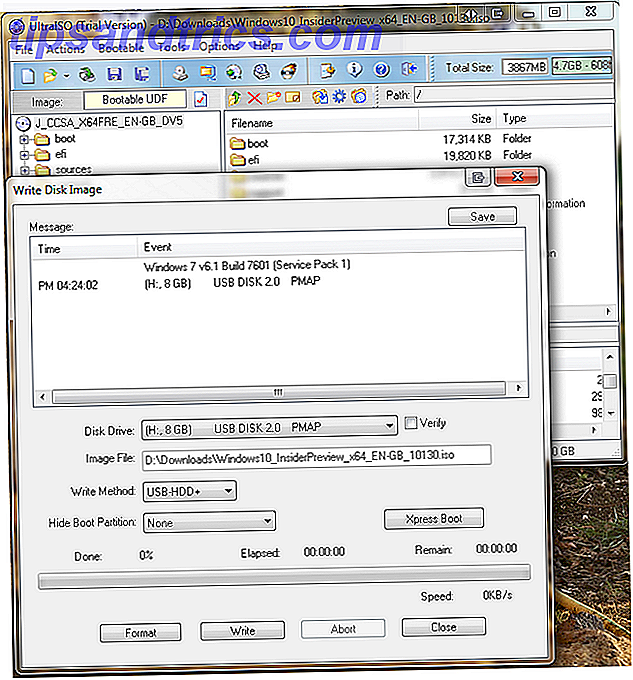
UltraISO kam mit 20m24s auf die Waage, saß gut in der Mitte des Pakets und schnitt durch seine zusätzlichen Funktionen wie Bildmontage und ISO-Erstellung gegen den sehr ähnlich zeitgesteuerten WiNToBootic ab.
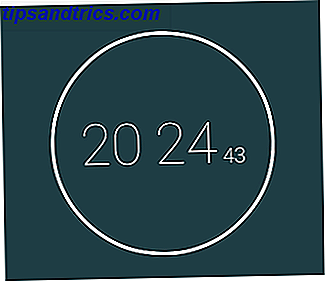
6: YUMI
Features: Multiboot, eingebauter Download-Selektor
YUMI oder Ihr Universal Multiboot Installer ist ein weiteres Multiboot-Installationsprogramm mit Einstellungen für eine Vielzahl von ISOs. Im Gegensatz zu Xboot fragt YUMI, ob Sie eine weitere ISO oder Distro hinzufügen möchten. Die besten Linux-Betriebssysteme Die besten Linux-Betriebssysteme Es gibt Linux-Distributionen, die für jeden Zweck verfügbar sind. Hier ist eine Liste der besten Linux-Betriebssysteme zu helfen. Lesen Sie nach einem erfolgreichen Brennen weitere Informationen zu Ihrem USB-Gerät. Machen Sie sich keine Sorgen, wenn Sie den Multiboot-Builder nicht finden können.
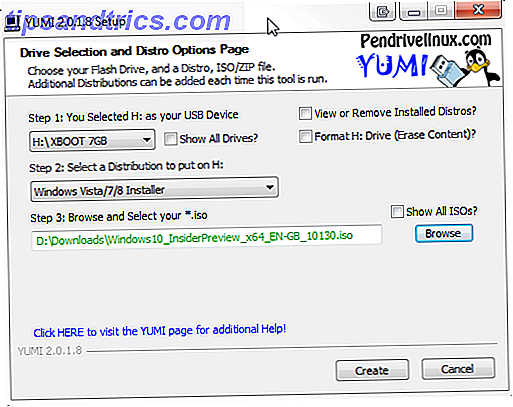
Es kam mit einer erstaunlich schnellen 14m50s und nimmt die Krone um etwas mehr als zwei Minuten, plus es hat den besten Namen auf der Liste, so offensichtlich ein weiterer wichtiger Punkt dafür.
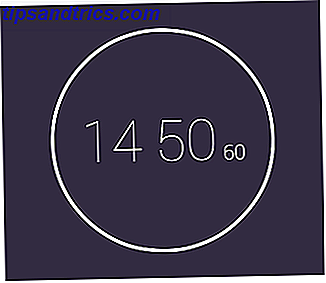
Der ISO-zu-USB-Gewinner ist ...
YUMI! Wenn wir Zeit miteinander reden, plus den Bonus, ein Multiboot-USB-Gerät zu erstellen, das mit allem ausgestattet ist, was Sie jemals brauchen könnten.
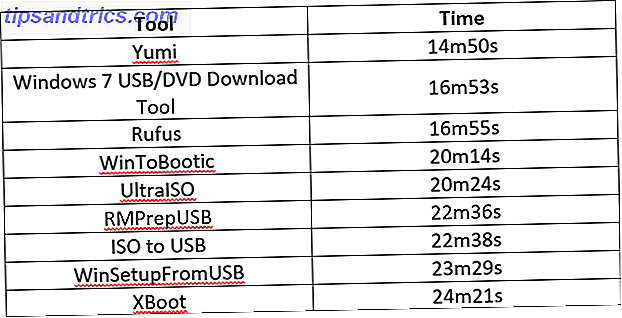
Lassen Sie uns jedoch diese fortgeschritteneren ISO-zu-USB-Tools, RMPrepUSB und WinSetupFromUSB, nicht abwerten. Während ihre Geschwindigkeit nicht mit YUMI mithalten konnte, macht die riesige Auswahl an Tools und anpassbaren Einstellungen mehr als wett.
Schließlich habe ich das ISO-zu-USB-Tool wegen seiner lächerlich einfachen Oberfläche und einigermaßen vernünftiger Brenndauer benutzt, aber selbst das wurde von Rufus übertroffen, also weiß ich jetzt nicht, was ich tun soll, außer etwas schneller zu schalten.
Andere Tools, die wir getestet haben ...
Ich habe 10 verschiedene ISO-Tools getestet, wie Sie aus der obigen Tabelle sehen können, und notieren ihre Geschwindigkeit. Aber Geschwindigkeit ist nicht nur variabel, wir suchen in einem Brenner. Hier sind die Gefallenen:
- XBoot ist ein weiteres Multiboot-Tool, das einen eingebauten Downloader enthält, der aber in 24 Minuten getaktet ist. YUMI blies es weg!
- WiNToBootic passt neben dem Windows 7 USB / DVD Tool und Rufus in die Kategorie der Basisfunktionen, taktet aber mit langsameren 20m14s.
- Passcape ISO Burner ist ein multifunktionales Brennwerkzeug, aber es würde nicht für mich funktionieren. Ich habe andere positive Bewertungen gelesen, daher könnte es sich lohnen, nach anderen Personen zu suchen.
- ISO zu USB ist ein weiterer sehr einfacher Brenner, den ich ausgiebig benutzt habe. Allerdings hat es den Schnitt nicht durch eine langsame Zeit und einen Mangel an Features gebracht.
Hoffentlich haben Sie ein klareres Bild der USB-zu-ISO-Angebote, die Ihnen zur Verfügung stehen, während immer mehr von uns in eine Welt ohne optische Laufwerke wechseln. Kein DVD-Laufwerk? Kein Problem! Erstellen und montieren Sie ISO-Dateien kostenlos mit diesen Tools Kein DVD-Laufwerk? Kein Problem! Erstellen und montieren Sie ISO-Dateien kostenlos mit diesen Tools Mein Computer hat keine optischen Laufwerke mehr. Das bedeutet CD-Laufwerke, DVD-Laufwerke, Diskettenlaufwerke - sie sind alle ausgeschnitten und für immer weg. Wenn ein bestimmtes Peripheriegerät keine ... Lesen Sie mehr.
Was ist dein Werkzeug der Wahl? Hab ich etwas vermisst, auf das du dich verlassen hättest? Lass uns wissen, was du darunter denkst!
Haben Sie noch ein paar USB-Sticks übrig? 5 Verwendungsmöglichkeiten für einen USB-Stick, den Sie nicht wussten 5 Verwendungsmöglichkeiten für einen USB-Stick, den Sie nicht kannten Wir haben alle USB-Sticks verwendet, um Dateien zwischen Computern zu transportieren und zu sichern Dateien, aber es gibt andere coole Dinge, die Sie mit einem USB-Stick tun können. Weiterlesen ? Mach etwas Nützliches mit ihnen!

![Frühling Reinigen Sie Ihre Twitter mit einem Spiel von "blockieren, stumm, nicht folgen" [seltsame & wunderbare Web]](https://www.tipsandtrics.com/img/social-media/778/spring-clean-your-twitter-with-game-block.jpg)